So erstellen Sie ein Wi-Fi-Netzwerk eines Unsichtbaren auf einem TP-Link-Router?

- 2715
- 765
- Thalea Steidl
So erstellen Sie ein Wi-Fi-Netzwerk eines Unsichtbaren auf einem TP-Link-Router?
Hallo. Ich werde Ihnen in diesem Artikel sagen, wie Sie im TP-Link-Router ein unsichtbares drahtloses Netzwerk erstellen können. Dies bedeutet, dass Ihr drahtloses Netzwerk für alle Geräte unsichtbar ist, es wird einfach nicht in der Liste der verfügbaren angezeigt. Gleichzeitig funktioniert das Wi-Fi-Netzwerk und es wird möglich sein, eine Verbindung dazu herzustellen. Es ist jedoch erforderlich, eine manuelle Verbindung zum Netzwerk zu erstellen und nicht nur das Passwort, sondern auch den Namen des Netzwerks anzugeben.
Ja, und wir werden das Wi-Fi-Netzwerk nicht im TP-Link-Router verbergen, sondern den Namen des Netzwerks selbst (SSID). Der Name des Netzwerks wird einfach nicht übertragen und wird nicht auf Laptops, Smartphones, Tablets usw. angezeigt. D. Ihr Wi-Fi-Netzwerk wird versteckt sein.
Warum verbergen Sie im Allgemeinen Wi-Fi-Netzwerk?? Grundsätzlich, um zusätzlich Ihr drahtloses Netzwerk zu schützen. Aber ich denke, dass die Installation eines guten Passworts ausreicht. Aber wenn Sie sich aus irgendeinem Grund immer noch entschieden haben, Ihr Wi-Fi-Netzwerk unsichtbar zu machen, werde ich jetzt zeigen, wie es geht. Betrachten Sie uns unter Beispiel zur TP-WR841N TP-Link TP-Link.
Nachdem wir den Namen des drahtlosen Netzwerks verbergen, wird sich der Verbindungsprozess zu diesem Netzwerk etwas ändern. Auf Ihren Geräten müssen Sie eine manuelle Verbindung herstellen. Das ist nicht immer bequem. Vor allem, wenn Sie häufig neue Geräte anschließen.
Wir verbergen das Wi-Fi-Netzwerk im TP-Link-Router
Bereits nach dem Standardschema müssen wir in die Einstellungen des Routers eingehen. Sie können diese Anweisung ansehen. Dort ist alles einfach: Wir stellen eine Verbindung zum Router, öffnen den Browser und gehen an die Adresse 192.168.1.1 oder 192.168.0.1. Geben Sie den Benutzernamen und das Passwort an und fallen Sie in die Einstellungen.
Gehen Sie in den Einstellungen zur Registerkarte Kabellos. Wir entfernen das Checkmark in der Nähe des Artikels Aktivieren Sie SSID Broadcast. Drücken Sie den Knopf Speichern.
Machen Sie sich unbedingt an den Namen Ihres drahtlosen Netzwerks. Es ist im Feld drahtloser Netzwerkname angegeben. Wir müssen den Namen beim Anschließen angeben.

Wir müssen den Router neu starten. Sie können sofort auf den Link klicken Klicken Sie hier, und Knopf Neustart. Der Router startet neu.
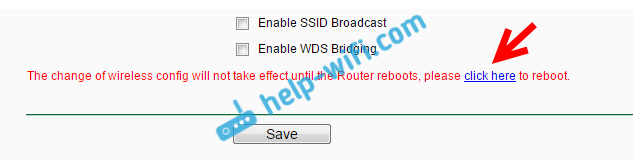
Alles, Ihr Wi-Fi-Netzwerk, das der TP-Link-Router unsichtbar gibt. Alle damit verbundenen Anleihen werden getrennt werden. Es wird notwendig sein, sie erneut zu verbinden. Da Wi-Fi bereits versteckt ist und nicht in der Liste angezeigt wird, werde ich jetzt zeigen, wie es mit einem versteckten Namen SSID eine Verbindung zu einem drahtlosen Netzwerk herstellt.
Verbinden Sie Geräte mit einem Wi-Fi-Netzwerk mit einem versteckten Namen
Wenn Sie eine Liste der verfügbaren Netzwerke auf dem Laptop öffnen, finden Sie Ihr Netzwerk dort nicht. Aber es wird einen Punkt erscheinen "Andere Netzwerke". Wählen Sie es aus und klicken Sie auf die Schaltfläche Verbinden.
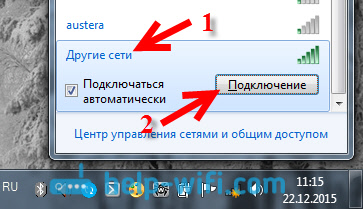
Darüber hinaus müssen Sie den Namen Ihres Wi-Fi-Netzwerks angeben:
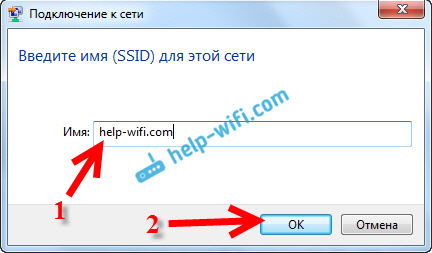
Wir geben das Passwort in unserem Netzwerk an:
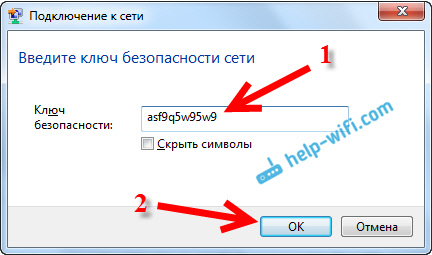
Der Laptop wird eine Verbindung zum Netzwerk herstellen.
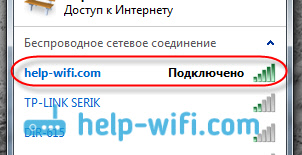
Auf Telefonen und Tablets, die auf Android, Windows Phone und iOS funktionieren, ist alles etwas anders. In den Wi-Fi-Einstellungen gibt es einen Absatz wie: "Ein anderes Netzwerk", "ein Netzwerk hinzufügen" usw. D. Wählen Sie einfach dieses Element aus, geben Sie den Namen des Netzwerks, des Kennworts an und verbinden Sie.
- « Wie man das Wi-Fi-Netzwerksignal stärkt? Wir erhöhen den Wi-Fi-Bereich
- TP-Link TL-WR841N-Rotereinstellungen. Verbindung, Interneteinstellung und WLAN »

